이 제품의 최신 릴리즈를 사용할 수 있습니다.
본 한국어 번역은 사용자 편의를 위해 제공되는 기계 번역입니다. 영어 버전과 한국어 버전이 서로 어긋나는 경우에는 언제나 영어 버전이 우선합니다.
유지 관리 콘솔에서 SnapCenter VMware 플러그인 암호를 수정합니다
 변경 제안
변경 제안


VMware vSphere 관리 GUI용 SnapCenter 플러그인의 admin 암호를 모르는 경우 유지보수 콘솔에서 새 암호를 설정할 수 있습니다.
시작하기 전에
SnapCenter Plug-in for VMware vSphere 서비스를 중지하고 다시 시작하기 전에 모든 스케줄을 일시 중지해야 합니다.
이 작업에 대해
유지보수 콘솔에 액세스 및 로그온하는 방법에 대한 자세한 내용은 을 참조하십시오 "유지보수 콘솔에 액세스합니다".
단계
-
VMware vSphere Client에서 SnapCenter VMware 플러그인이 있는 VM을 선택합니다.
-
VM을 마우스 오른쪽 단추로 클릭한 다음 가상 어플라이언스의 * 요약 * 탭에서 * 원격 콘솔 시작 * 을 클릭하여 유지보수 콘솔 창을 열고 로그온합니다.
유지보수 콘솔에 액세스 및 로그온하는 방법에 대한 자세한 내용은 을 참조하십시오 "유지보수 콘솔에 액세스합니다".
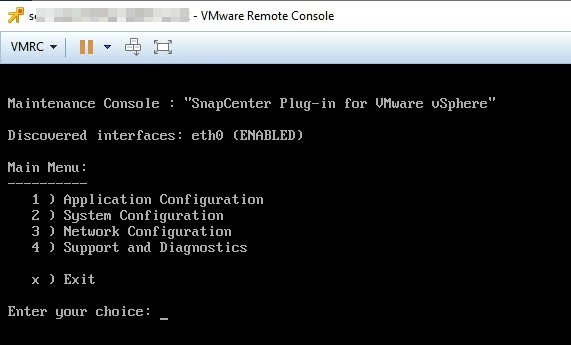
-
애플리케이션 구성에 "* 1*"을 입력합니다.
-
사용자 이름 또는 암호 변경 에 "* 4*"를 입력합니다.
-
새 암호를 입력합니다.
SnapCenter VMware 가상 어플라이언스 서비스가 중지되었다가 다시 시작됩니다.


